配置仓库并让vscode与idea连接到远程仓库
安装完Git以后,打开Git Bash。
执行如下命令生成ssh公钥:
ssh-keygen -t rsa -C "xxx@qq.com"
所有提示点击回车
查看你的公钥

cat ~/.ssh/id_rsa.pub
打开码云
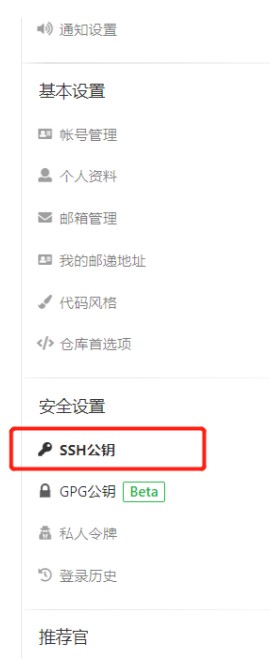
在右侧公钥处添加刚刚生成的公钥,标题随意填写
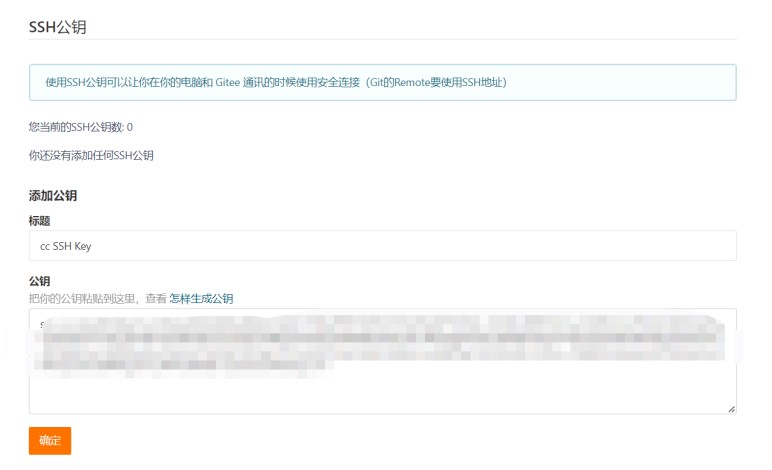
回到Git Bash输入如下命令,提示: "You’ve successfully authenticated, but GITEE.COM does not provide shell access."代表添加成功:
ssh -T git@gitee.com
Git配置
初始化git,在你的Git Bash中输入如下命令,添加你的码云昵称,以及你的码云注册时的邮箱。
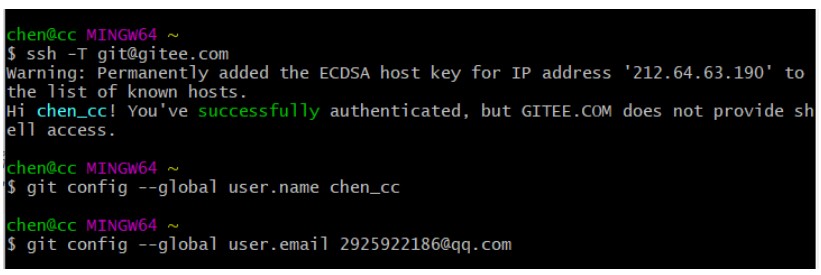
git config --global user.name chen_cc
git config --global user.email 2925922186@qq.com
码云上创建仓库
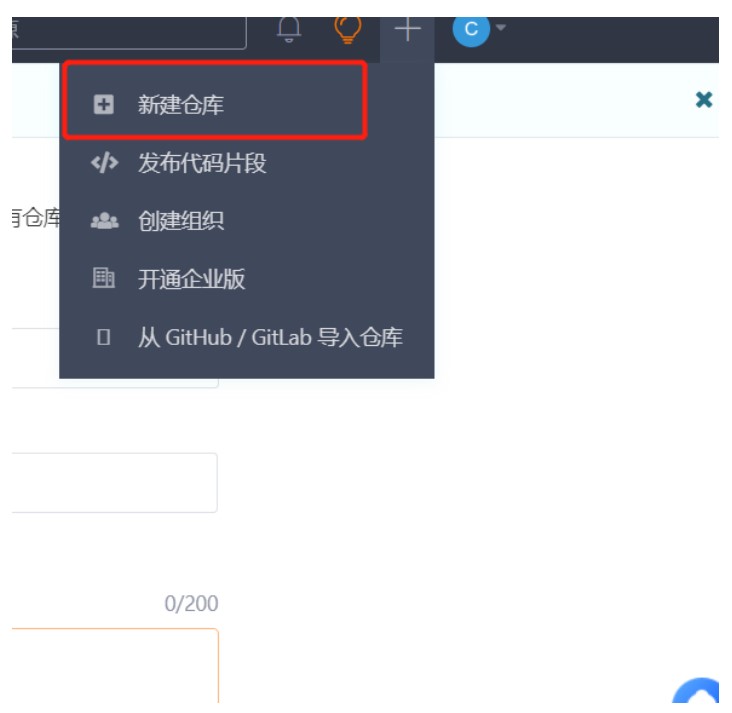
创建一个测试的仓库
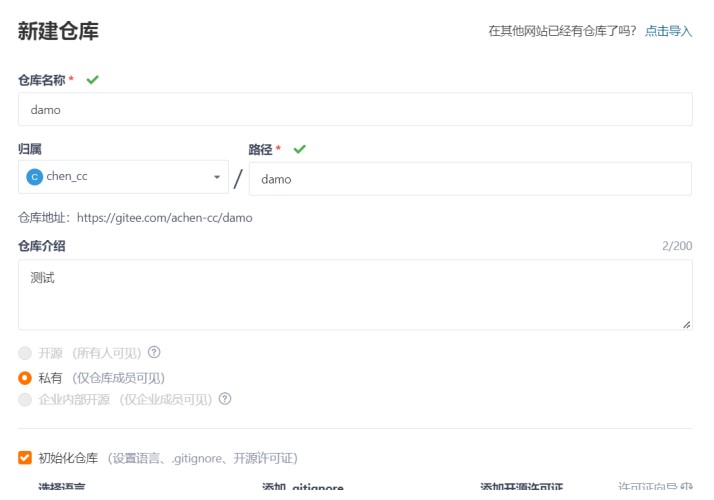
新建完仓库后复制ssh链接

vscode配置
在自己的电脑上新建一个文件夹,以码云上建立的仓库的名字命名,由于我的仓库名字是"demo",所以
我建立了"demo"文件夹。
在VSCode中打开这个文件夹,之后点击源代码管理功能
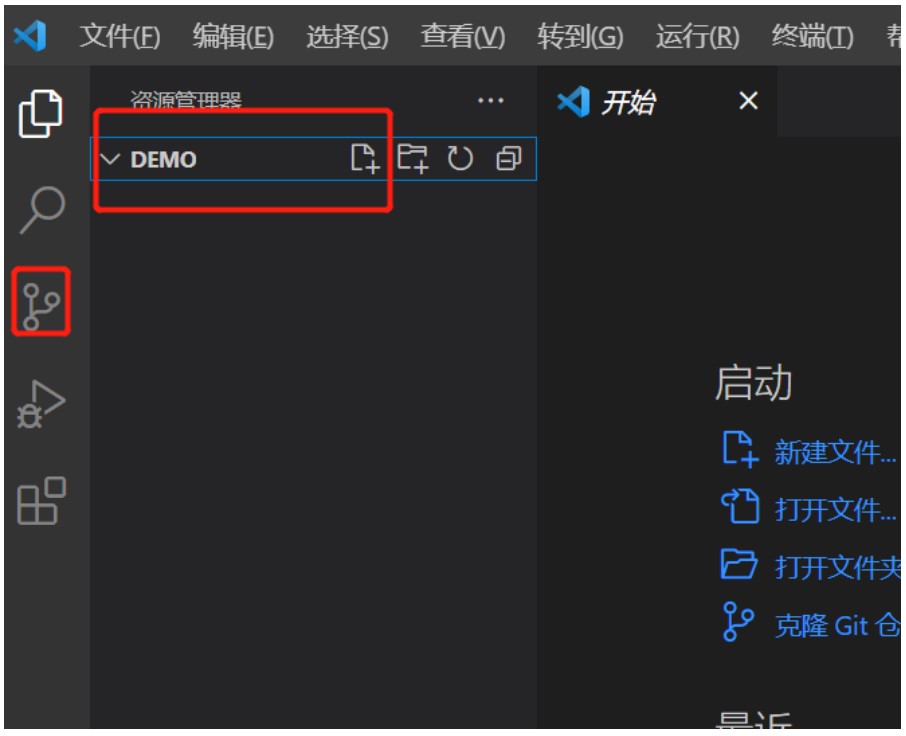
随后我们来到下图位置后点击初始化仓库
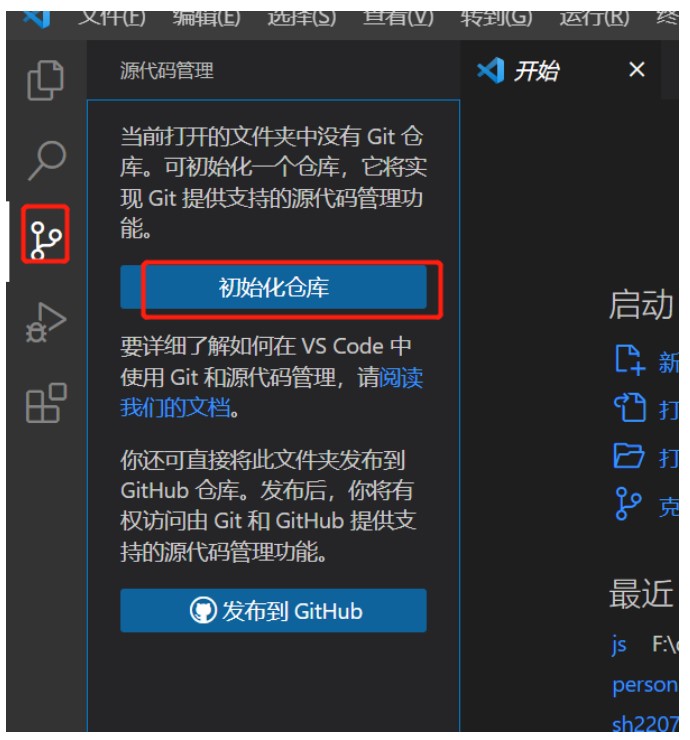
此时我们的项目就会变成如下图
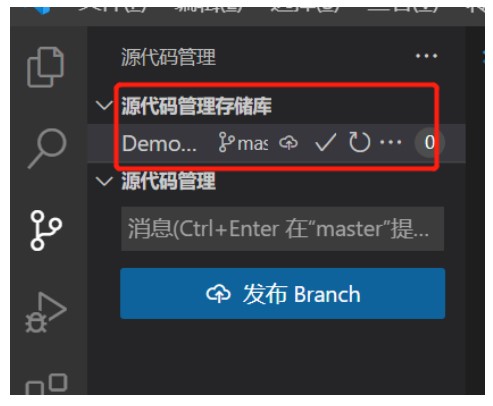
此时我们创建一个项目,然后就会发现源代码管理处出现提示,点击过去

此时,因为我们本地的文件初始化之后发生了变化后,编译器提示我们是否需要将改变的程序提交给我
们云端的仓库进行更新,也可以进行代码的备注,点击文件的加号,暂时保存,之后我们提交

推送到码云仓库,键盘Ctrl+J进入到VSCode终端,执行如下命令,地址是我们码云仓库的地址。
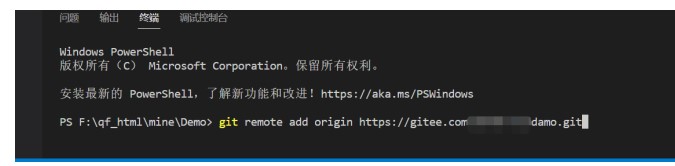
git remote add origin https://gitee.com/xxx/damo.git
git push -u origin master
idea配置
在设置里面找到git并配置IDEA中在本地安装的 git.exe的位置,点击test后能够显示git的版本号,配置成
功
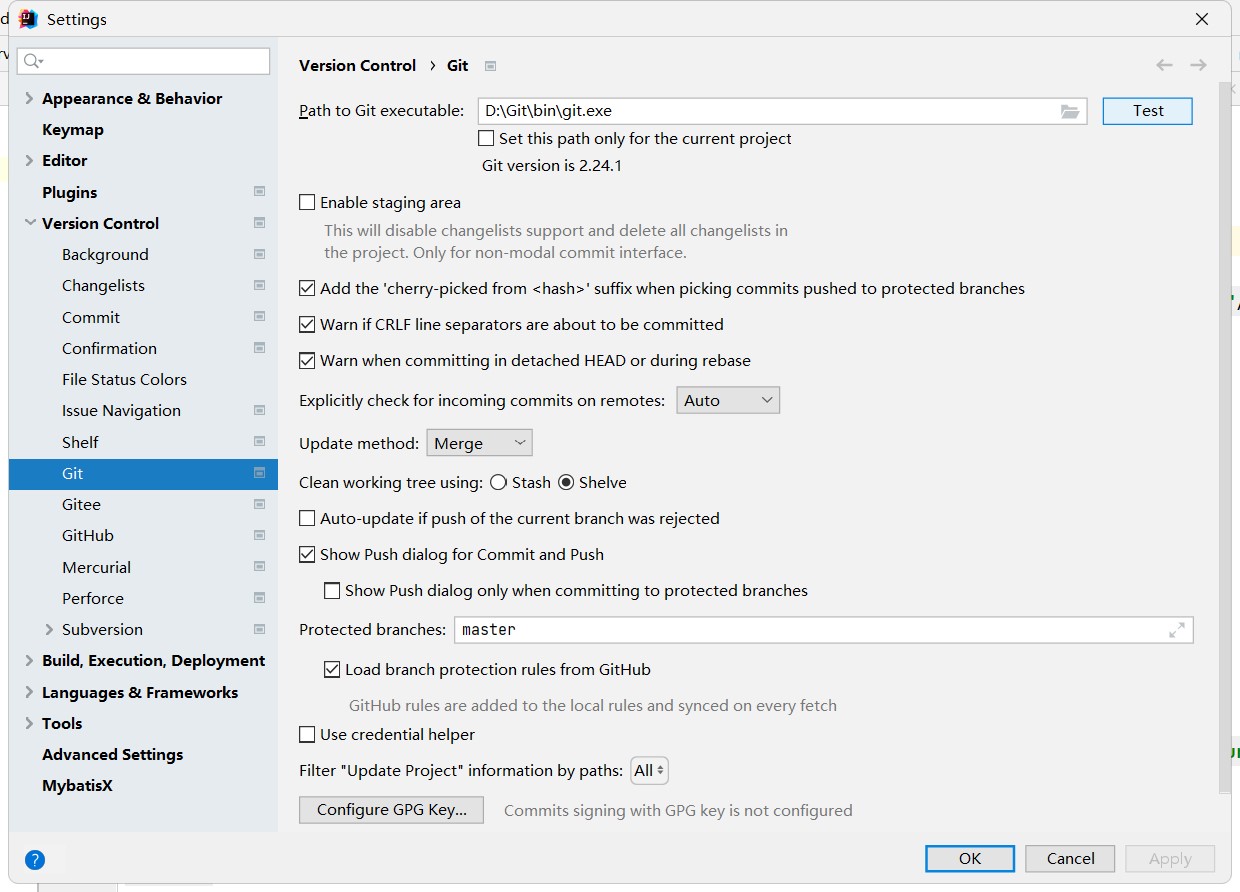
IDEA登陆Github(第一种:password方式)
1.首先需要有一个github账户,没有的话先注册一个
2.打开设置选项卡,在版本控制里面找到github,选择password登陆;注意:不要关闭小弹框,直接去浏览器授权即可
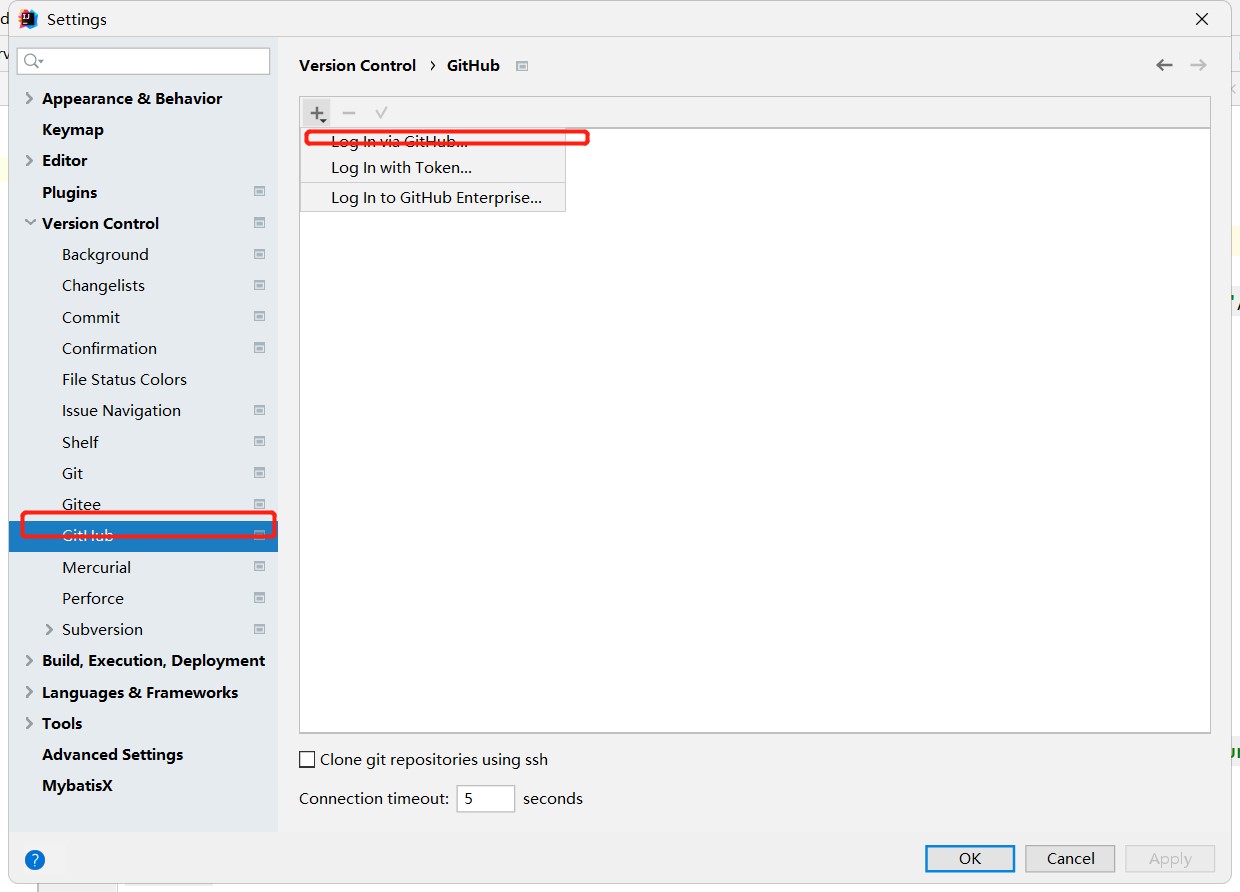
在此浏览器授权
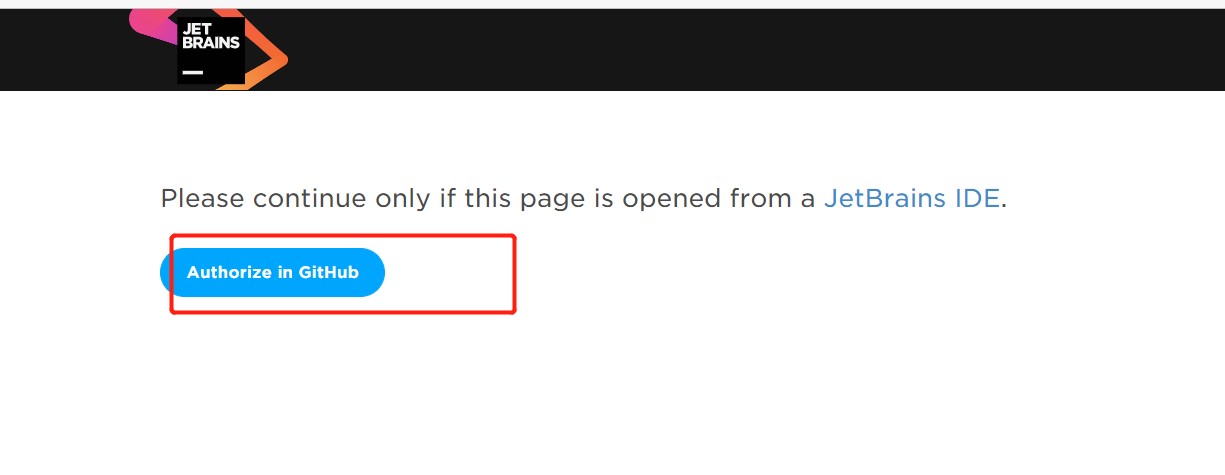
在此页面中登录自己的GitHub账号
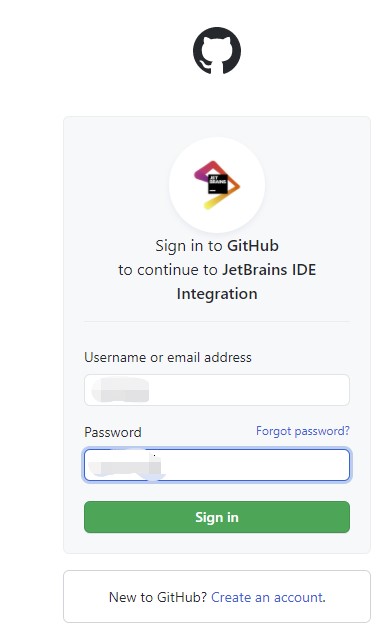
授权
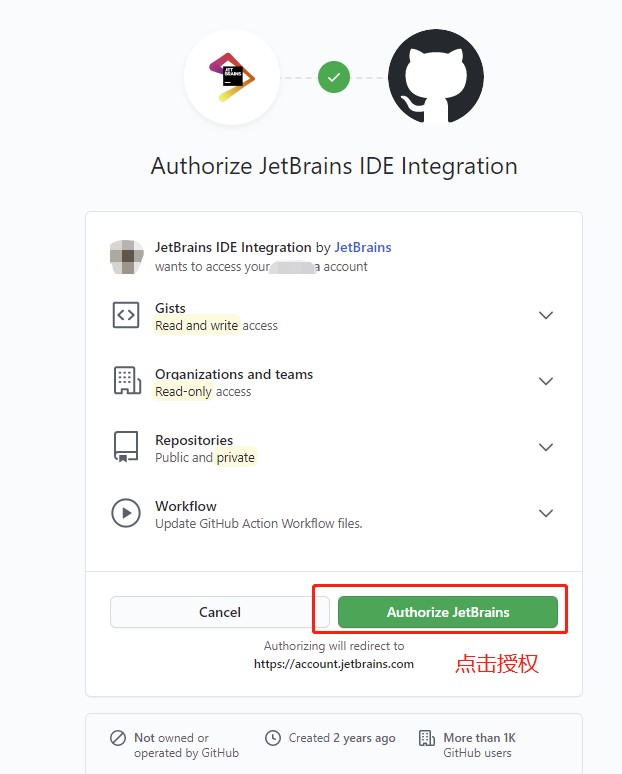
此时我们就可以看到我们把账户添加成功
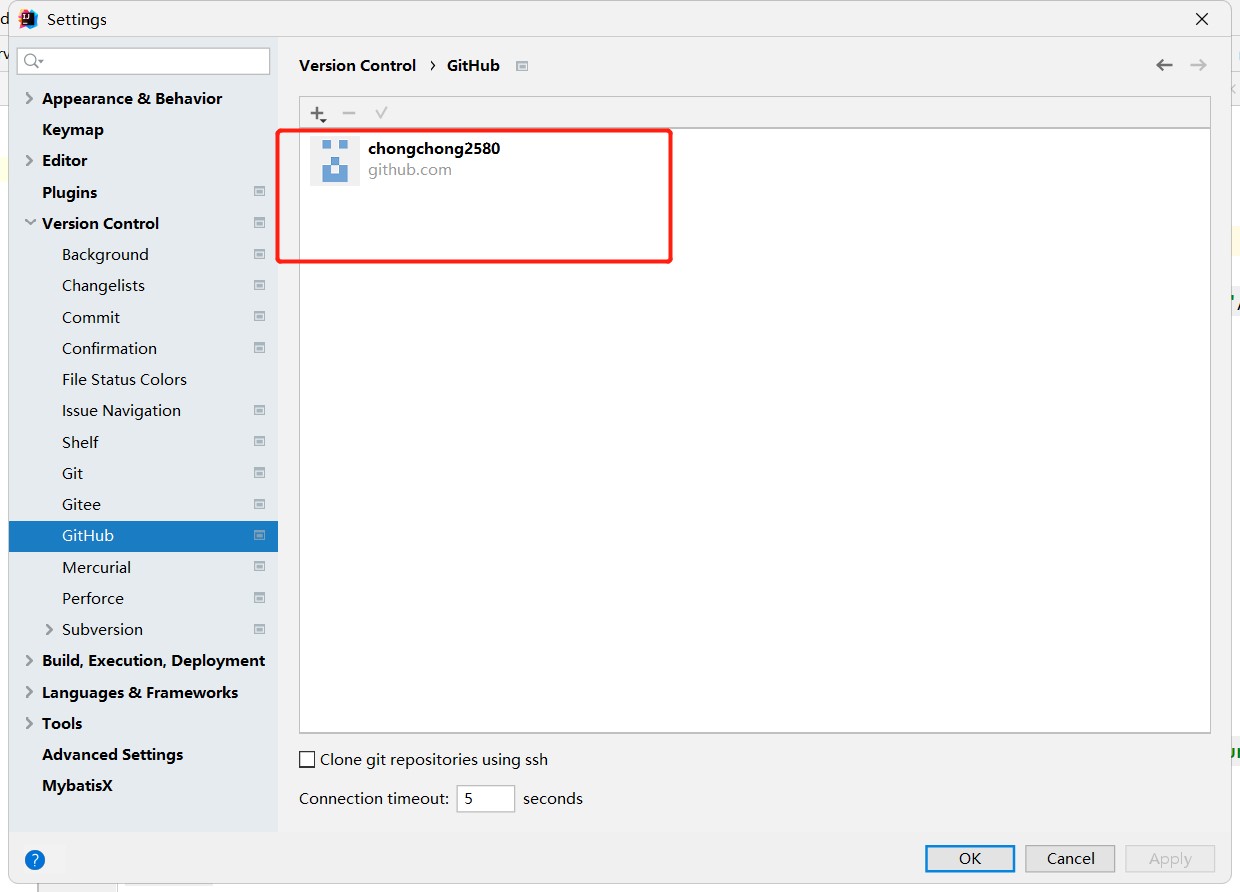
将项目发布到GitHub
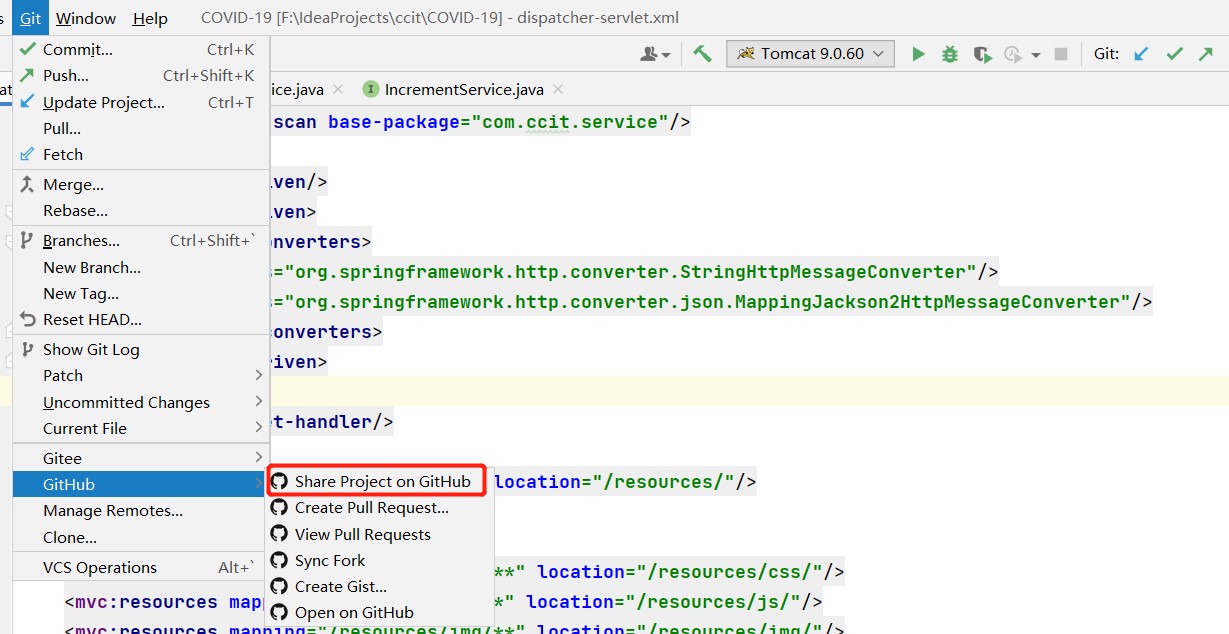
后面如果我们需要对项目进行更改也可以使用commit、push、update project对项目进行提交更新
码云需要在idea中下载gittee插件,然后步骤大致相同
clone:拷贝远程仓库 commit:本地提交 push:远程提交 pull:更新到本地
git init # 初始化本地git仓库(创建新仓库) git config --global user.name "xxx" # 配置用户名 git config --global user.email "xxx@xxx.com" # 配置邮件 git config --global color.ui true # git status等命令自动着色 git config --global color.status auto git config --global color.diff auto git config --global color.branch auto git config --global color.interactive auto git config --global --unset http.proxy # remove proxy configuration on git git clone git+ssh://git@192.168.53.168/VT.git # clone远程仓库 git status # 查看当前版本状态(是否修改) git add xyz # 添加xyz文件至index git add . # 增加当前子目录下所有更改过的文件至index git commit -m 'xxx' # 提交 git commit --amend -m 'xxx' # 合并上一次提交(用于反复修改) git commit -am 'xxx' # 将add和commit合为一步 git rm xxx # 删除index中的文件 git rm -r * # 递归删除 git log # 显示提交日志 git log -1 # 显示1行日志 -n为n行 git log -5 git log --stat # 显示提交日志及相关变动文件 git log -p -m git show dfb02e6e4f2f7b573337763e5c0013802e392818 # 显示某个提交的详细内容 git show dfb02 # 可只用commitid的前几位 git show HEAD # 显示HEAD提交日志 git show HEAD^ # 显示HEAD的父(上一个版本)的提交日志 ^^为上两个版本 ^5为上5个版本 git tag # 显示已存在的tag git tag -a v2.0 -m 'xxx' # 增加v2.0的tag git show v2.0 # 显示v2.0的日志及详细内容 git log v2.0 # 显示v2.0的日志 git diff # 显示所有未添加至index的变更 git diff --cached # 显示所有已添加index但还未commit的变更 git diff HEAD^ # 比较与上一个版本的差异 git diff HEAD -- ./lib # 比较与HEAD版本lib目录的差异 git diff origin/master..master # 比较远程分支master上有本地分支master上没有的 git diff origin/master..master --stat # 只显示差异的文件,不显示具体内容 git remote add origin git+ssh://git@192.168.53.168/VT.git # 增加远程定义(用于 push/pull/fetch) git branch # 显示本地分支 git branch --contains 50089 # 显示包含提交50089的分支 |
git branch -a # 显示所有分支 git branch -r # 显示所有原创分支 git branch --merged # 显示所有已合并到当前分支的分支 git branch --no-merged # 显示所有未合并到当前分支的分支 git branch -m master master_copy # 本地分支改名 git checkout -b master_copy # 从当前分支创建新分支 master_copy并检出 git checkout -b master master_copy # 上面的完整版 git checkout features/performance # 检出已存在的 features/performance分支 git checkout --track hotfixes/BJVEP933 # 检出远程分支 hotfixes/BJVEP933并创建本地跟踪分支 git checkout v2.0 # 检出版本v2.0 git checkout -b devel origin/develop # 从远程分支develop创建新本地分支devel并检出 git checkout -- README # 检出head版本的README文件(可用于修改错误回退) git merge origin/master # 合并远程master分支至当前分支 git cherry-pick ff44785404a8e # 合并提交ff44785404a8e 的修改 git push origin master # 将当前分支push到远程 master分支 git push origin :hotfixes/BJVEP933 # 删除远程仓库的 hotfixes/BJVEP933分支 git push --tags # 把所有tag推送到远程仓库 git fetch # 获取所有远程分支(不更新本地分支,另需merge) git fetch --prune # 获取所有原创分支并清除服务器上已删掉的分支 git pull origin master # 获取远程分支master并 merge到当前分支 git mv README README2 # 重命名文件README为 README2 git reset --hard HEAD # 将当前版本重置为HEAD(通常用于merge失败回退) git rebase git branch -d hotfixes/BJVEP933 # 删除分支 hotfixes/BJVEP933(本分支修改已合并到其他分支) git branch -D hotfixes/BJVEP933 # 强制删除分支 hotfixes/BJVEP933 git ls-files # 列出git index包含的文件 git show-branch # 图示当前分支历史 git show-branch --all # 图示所有分支历史 git whatchanged # 显示提交历史对应的文件修改 git revert dfb02e6e4f2f7b573337763e5c0013802e392818 # 撤销提交 dfb02e6e4f2f7b573337763e5c0013802e392818 git ls-tree HEAD # 内部命令:显示某个git对象 git rev-parse v2.0 # 内部命令:显示某个ref对于的SHA1 HASH |
git reflog # 显示所有提交,包括孤立节点
git show HEAD@{5}
git show master@{yesterday} # 显示master分支昨天的状态 git log --pretty=format:'%h %s' --graph # 图示提交日志 git show HEAD~3
git show -s --pretty=raw 2be7fcb476 git stash # 暂存当前修改,将所有至为 HEAD状态 git stash list # 查看所有暂存 git stash show -p stash@{0} # 参考第一次暂存 git stash apply stash@{0} # 应用第一次暂存 git grep "delete from" # 文件中搜索文本“delete from” git grep -e '#define' --and -e SORT_DIRENT git gc git fsck



【推荐】国内首个AI IDE,深度理解中文开发场景,立即下载体验Trae
【推荐】编程新体验,更懂你的AI,立即体验豆包MarsCode编程助手
【推荐】抖音旗下AI助手豆包,你的智能百科全书,全免费不限次数
【推荐】轻量又高性能的 SSH 工具 IShell:AI 加持,快人一步
· 震惊!C++程序真的从main开始吗?99%的程序员都答错了
· 【硬核科普】Trae如何「偷看」你的代码?零基础破解AI编程运行原理
· 单元测试从入门到精通
· 上周热点回顾(3.3-3.9)
· winform 绘制太阳,地球,月球 运作规律